আজকে আলোচনা করবো অসাধারন একটি AI ওয়েবসাইট নিয়ে। যেখানে আপনি AI এর মাধ্যমে খুব সহজেই এই ওয়েবসাইট থেকে অনেক কাজ গুলো করে নিতে পারবেন।ছাত্র-ছাত্রীদের জন্য এবং যারা অনলাইনে লেখালেখি করেন তাদের একটু বেশি কাজে লাগবে।
চলুন তাহলে শুরু করা যাক।
প্রথমে এই লিংকে ক্লিক করুন Tinywow AI website
এরপর নিচে স্ক্রল করে দেখতে পারবেন অনেক টুলস রয়েছে।আপনি এই টুলস গুলোর কাজ খুব সহজেই স্বল্প ভাষাতেই আপনার কঠিন কাজকে অনায়াসে করিয়ে নিতে পারবেন এই টুলস গুলোর মাধ্যমে।
আমরা যারা স্টুডেন্ট তারা অনেক সময় paragraph, short story etc পড়তে হয়।আর এইগুলা নোট বইয়ে খুজতে খুজতে অনেক ঝামেলা পোহাতে হয়।আমি আজকে আপনাদের দেখাবো কিভাবে খুব সহজেই শুধুমাত্র টপিকের বিষয় লিখলেই আপনাকে ঐ টপিকের সম্পুর্ন টপিক আপনাকে জানিয়ে দিবে।কিভাবে কাজটি করবেন তা নিচে দেখানো স্ক্রিনশট অনুযায়ী কাজ করে নিন
ওয়েবসাইটটি ওপেন করার পর Easy Write এ ক্লিক করুন।
এরপর যে বিষয় সম্পর্কে লিখতে চান ঐ বিষয়টি লিখুন। আমি লিখলাম My Mother এর পর কত প্যারার মাঝে আপনি লেখাটি চান আমি ২ সিলেক্ট করলাম আর শিক্ষা প্রতিষ্ঠান হিসেবে High School সিলেক্ট করলাম।
এখন আমাদের সব ঠিকঠাক থাকলে জেনেরেট এ ক্লিক করবো।
এরপর আপনি যে একজন মানুষ এ জন্য ভেরিফাই করতে হবে
এরপর ডাউনলোডে ক্লিক করুন
দেখুন my mother এর বিস্তারিত সব লেখা আমাকে ai খুব সহজেই করে দিলো।
এরপর আসি Remove Background টুলসে।এই টুলসের মাধ্যমে আপনি যেকোন ছবির ব্যাকগ্রাউন্ড রিমুভ করতে পারবেন খুব সহজেই। কিভাবে করবেন চলুন দেখে নেওয়া যাক।প্রথমে Remove background এ ক্লিক করুন।
এরপর আপনার ছবি আপলোড করুন
ভেরিফাই সম্পুর্ন করুন
দেখুন খুব সহজেই ছবিটির ব্যাকগ্রাউন্ড রিমুভ হয়ে গেছে।
এরপর আসি Paragraph writer টুলসে
এই টুলসের মাধ্যমে আপনি যে কোন বিষয় প্যারাগ্রাফ বানাতে পারবেন। কিভাবে শুধুমাত্র বিষয়ের নাম দিয়ে সম্পুর্ন প্যারাগ্রাফ বানাবেন নিচে দেখানো হলো।
প্রথেম paragraph write এ ক্লিক করুন
এরপর টপিক দিলাম Train Journey এবং টাইপ দিলাম protectional আর শিক্ষাপ্রতিষ্ঠান দিলাম high school এরপর জেনেরেটে ক্লিক করলাম
তারপর ভেরিফাই সম্পুর্ন করলাম
ব্যাস দেখুন আমার train journey প্যারাগ্রাফটি সম্পুর্ন লিখে দিলো ai
এরপর আসি Merege Pdf।
দুই বা ততোধিক Pdf কে একটি Pdf বানানোর জন্য এই টুলস ব্যাবহার করা হয়।
কিভাবে ২টি বা তার বেশি Pdf ফাইলকে একটি Pdf বানাবেন নিচে দেখানো হলো।
প্রথমে merege Pdf এ ক্লিক করুন
এরপর আপনার Pdf আপলোড করুন
এরপর ডাউনলোড ক্লিক করুন ব্যাস আপনার ২টি Pdf ফাইল দেখবেন একটি মাত্র Pdf এ কনভার্ট হয়ে গেছে।
এরপর আসি Ai Image Generate টুলসে।
এই টুলসের মাধ্যমে আপনি যেমন পিকচার চান এই ai আপনাকে ঠিক ঐরকমি পিকচার বানিয়ে দিবে।
কিভাবে ইমেজ জেনেরেটর করবেন নিচে দেখানো স্ক্রিনশট অনুযায়ী দেখানো হলো।
প্রথমে Ai image generate এ ক্লিক করুন।
এরপর আপনি কেমন ইমেজ বানাবেন তা এইখানে লিখুন।আমি লিখলাম two cat, one man,winter এরপর generete এ ক্লিক করলাম
দেখুন আমাকে Ai আমার লেখা অনুযায়ী কত সুন্দর ইমেজ বানিয়ে দিলো।
তারপর আসি Content improver।
এই টুলসের মাধ্যমে আপনি যে কোন বিষয় নিয়ে Content লিখাতে পারবেন।কিভাবে লিখবেন নিচে দেখানো হলো।
প্রথমে Content Improver এ ক্লিক করুন।
এইখানে Content বিষয় হিসেবে দিলাম Facebook Tools আর টাইপিকাল হিসেবে professional দিলাম এরপর জেনেরেট করলাম।
দেখুন খুব সহজেই Facebook Tools নিয়ে কন্টেন্ট লিখে দিলো AI.
এরপর আসি Pdf ইডিট টুলস নিয়ে।
এইখানে অনেকগুলো টুলস রয়েছে।আলাদা-আলাদা ভাবে আলোচনা করলে পোস্টটি অনেক বড় হয়ে যাবে।তাই Pdf এডিট সব টুলস নিয়ে একসাথে আলোচনা করবো।
Pdf to jpg এর মাধ্যমে আপনার Pdf এর ফাইল গুলো আপনার গ্যালারিতে সেভ করতে পারবেন Jpg আকারে।
এরপর আসি Edit Pdf এর মাধ্যমে আপনার পিডিএফ ফাইলকে বিভিন্ন ভাবে ইডিট করতে পারবেন। যেমন আপনার Pdf এর ভিতর লেখাগুলো বিভিন্ন সাইজে রুপান্তিত সহ ফন্ট চেঞ্জ করতে পারবেন।
Compares Pdf এর সাহায্য আপনার pdf কে বিভিন্ন সাইজে রিসাইজ করতে পারবেন।
Splilt Pdf এর মাধ্যমে আপনার Pdf কে ক্রপ করতে পারবেন।
word to pdf এর মাধ্যমে আপনার মাইক্রোসফট ওয়ার্ডকে Pdf এ কনভার্ট করতে পারবেন
দেখুন AI আমাদের দীর্ঘ সময়ের কাজকে কত সহজ করে দিয়েছে।বিভিন্ন প্রয়োজনীয় টুলস নিয়ে একসাথে ক্যাটাগরি থাকাতে এই ওয়েবসাইটের ভুমিকা অপরিহার্য।
আমি আমার সাধ্যেমতো চেষ্টা করেছি আপনাদের ভাল ভাবে বুঝানোর জন্য।আমার এই পোষ্টটি আপনাদের কেমন লেগেছে তা অবশ্যই কমেন্ট করে জানিয়ে দিবেন।





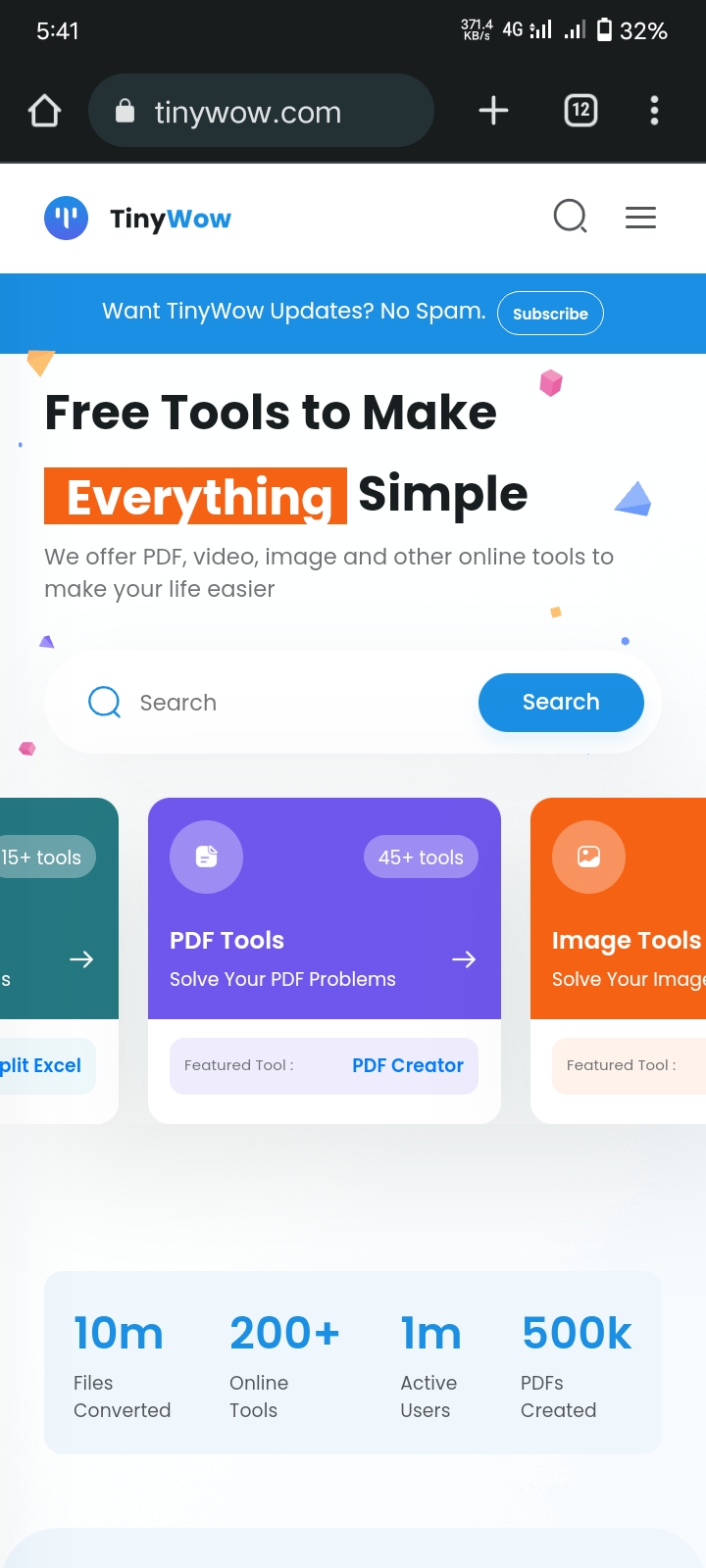
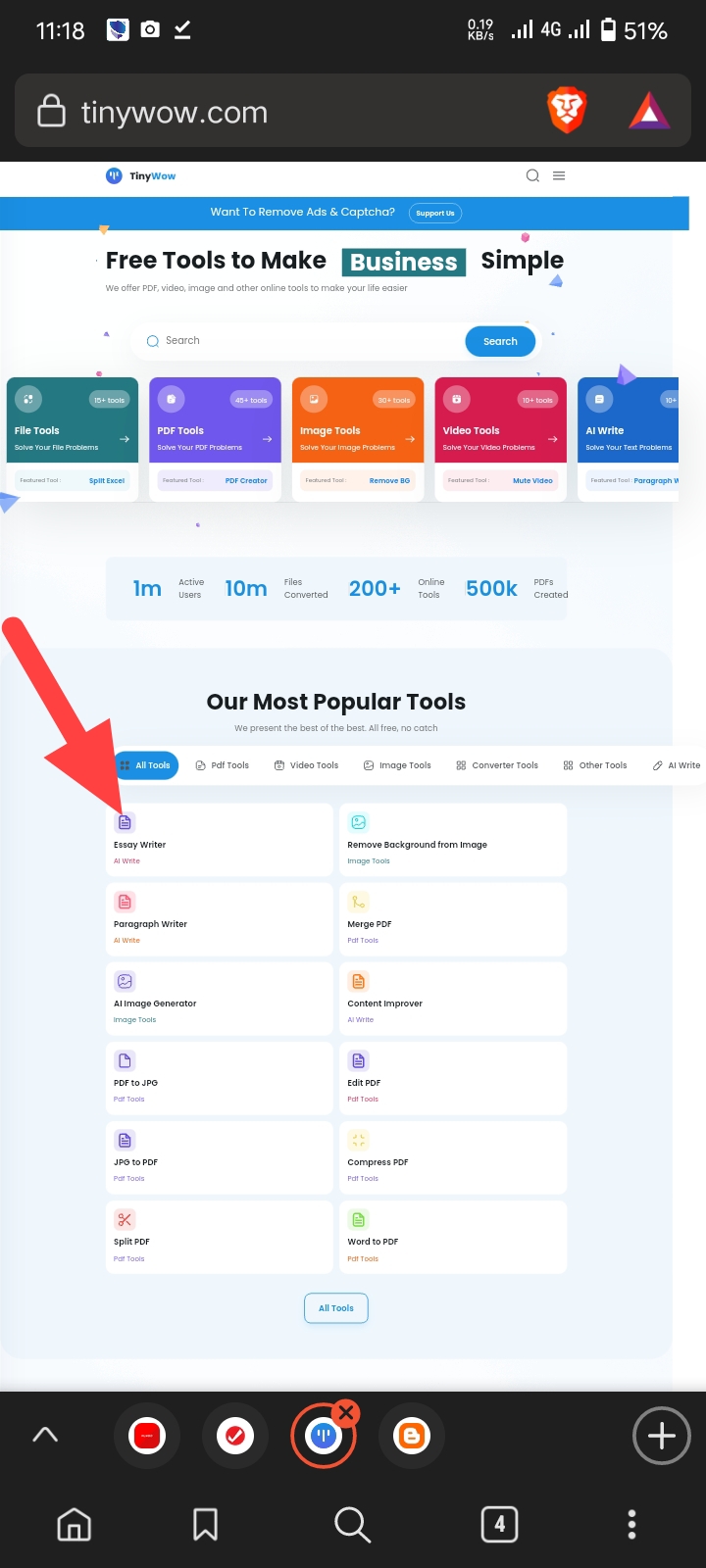
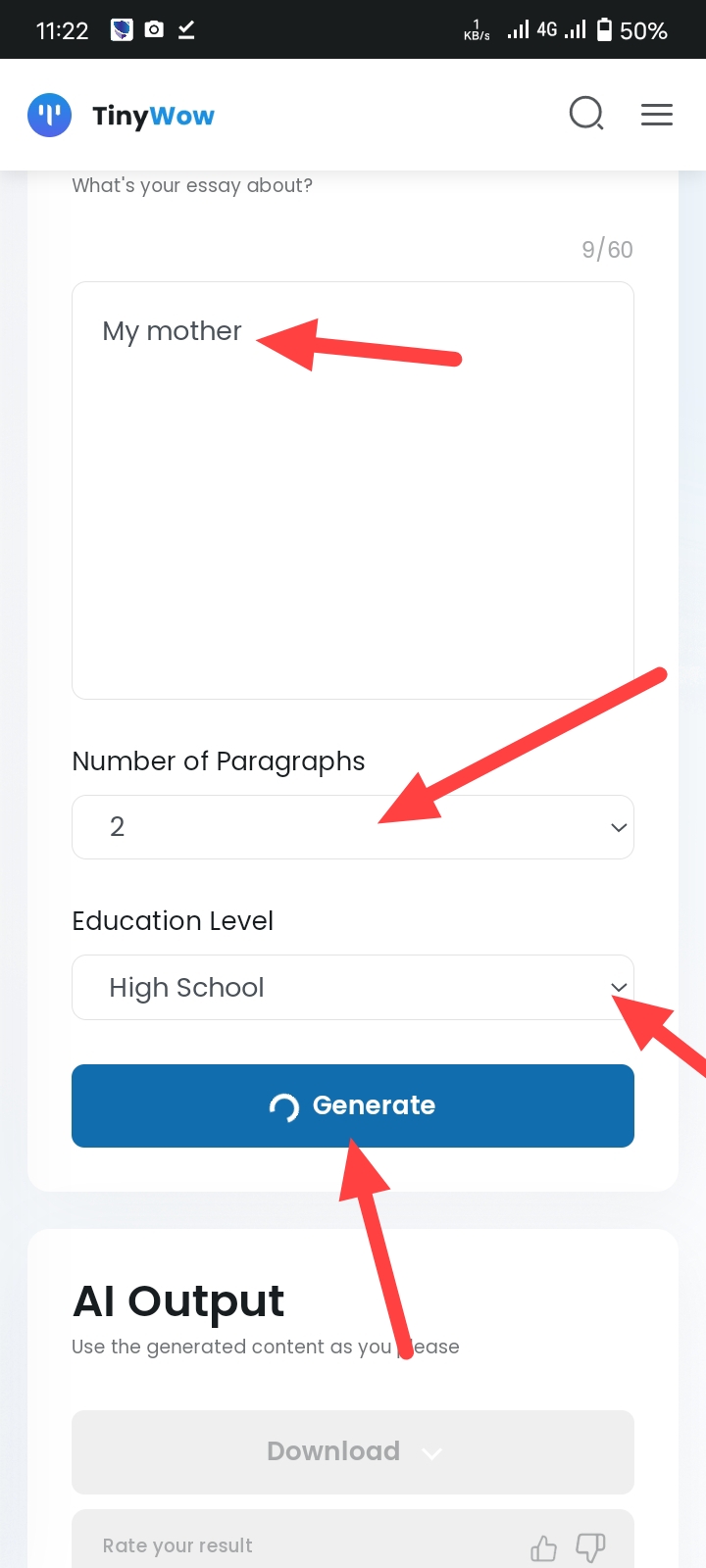


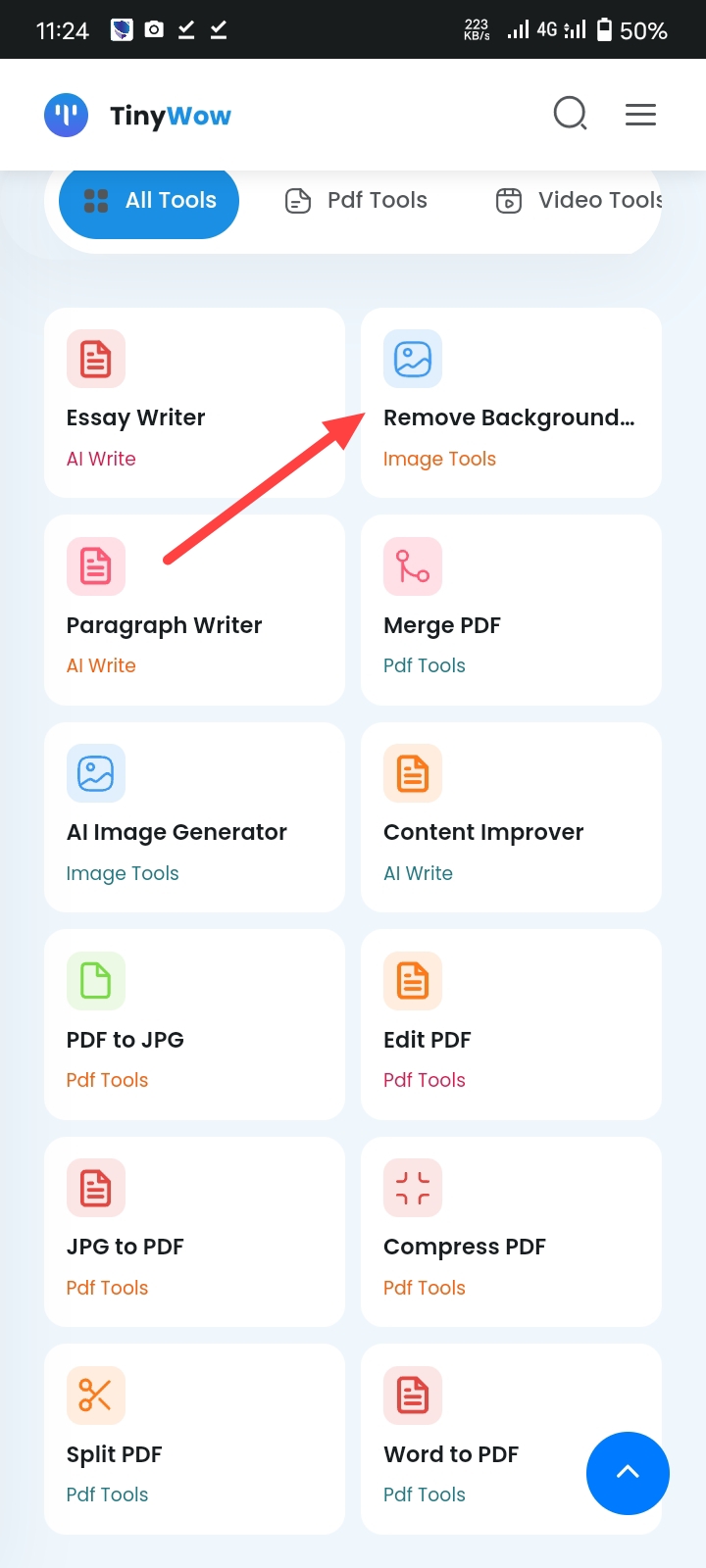
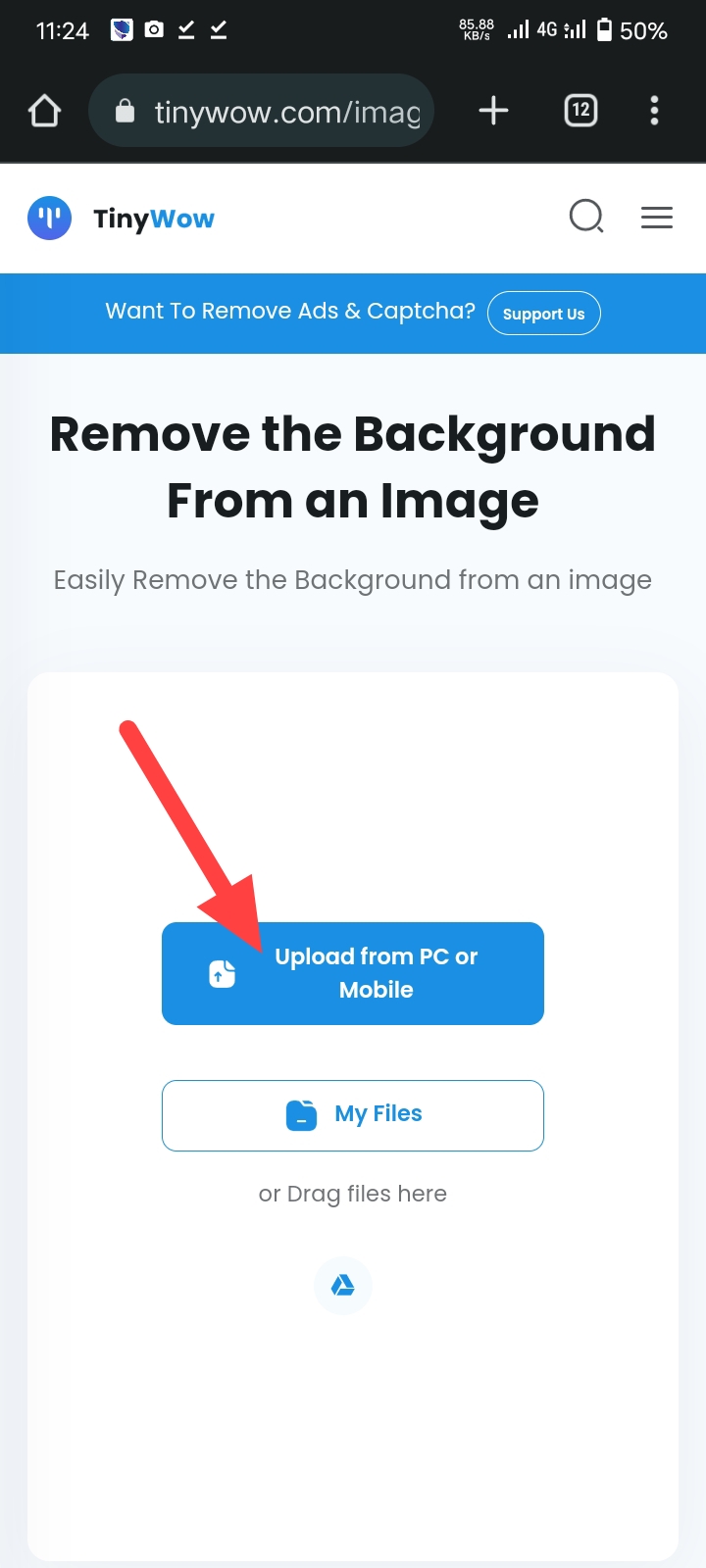
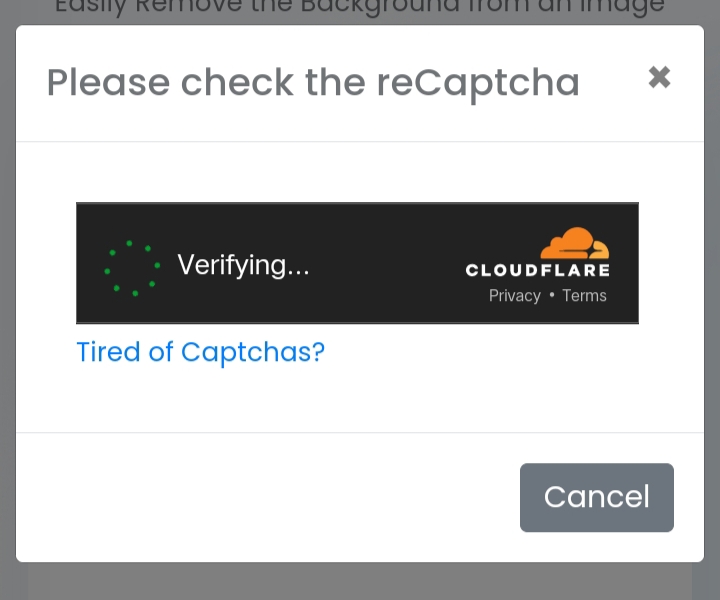
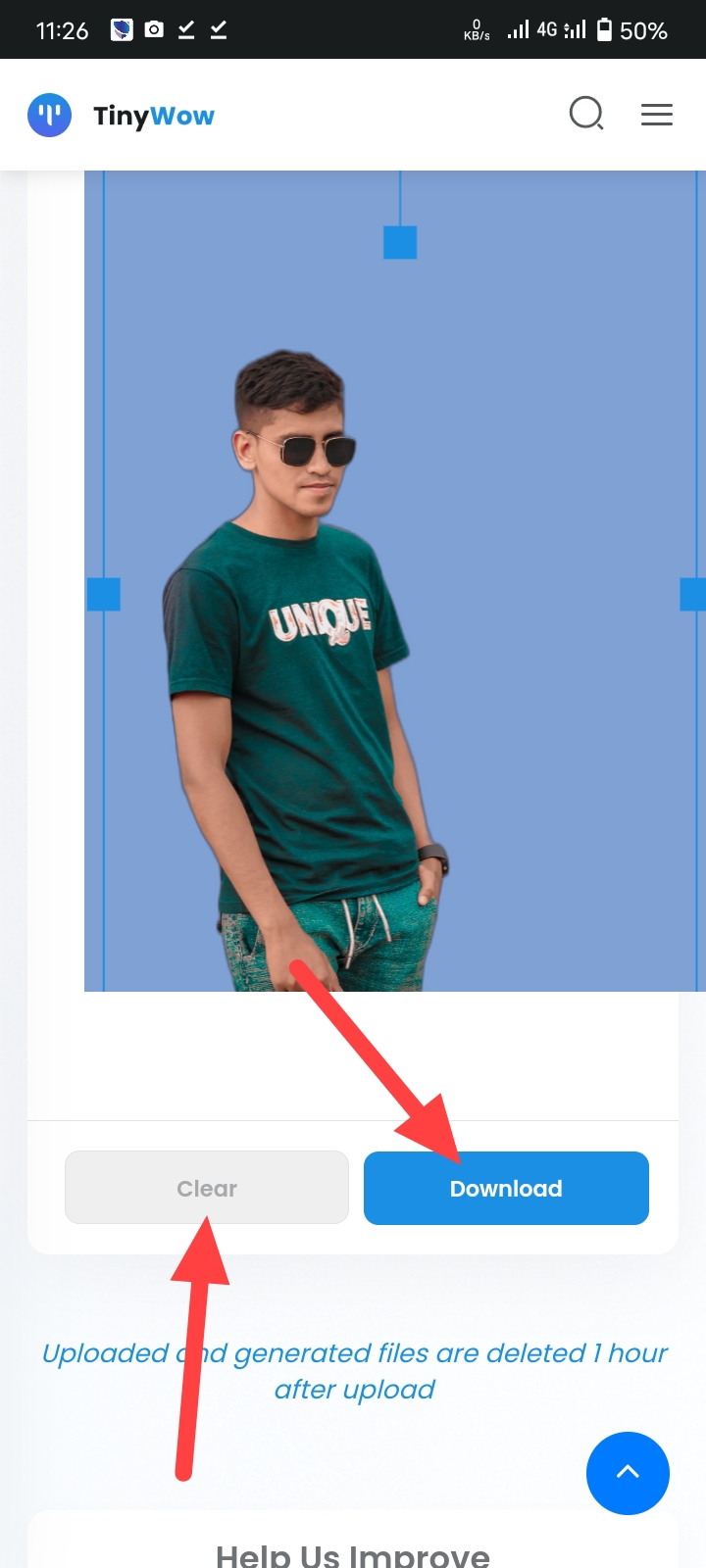


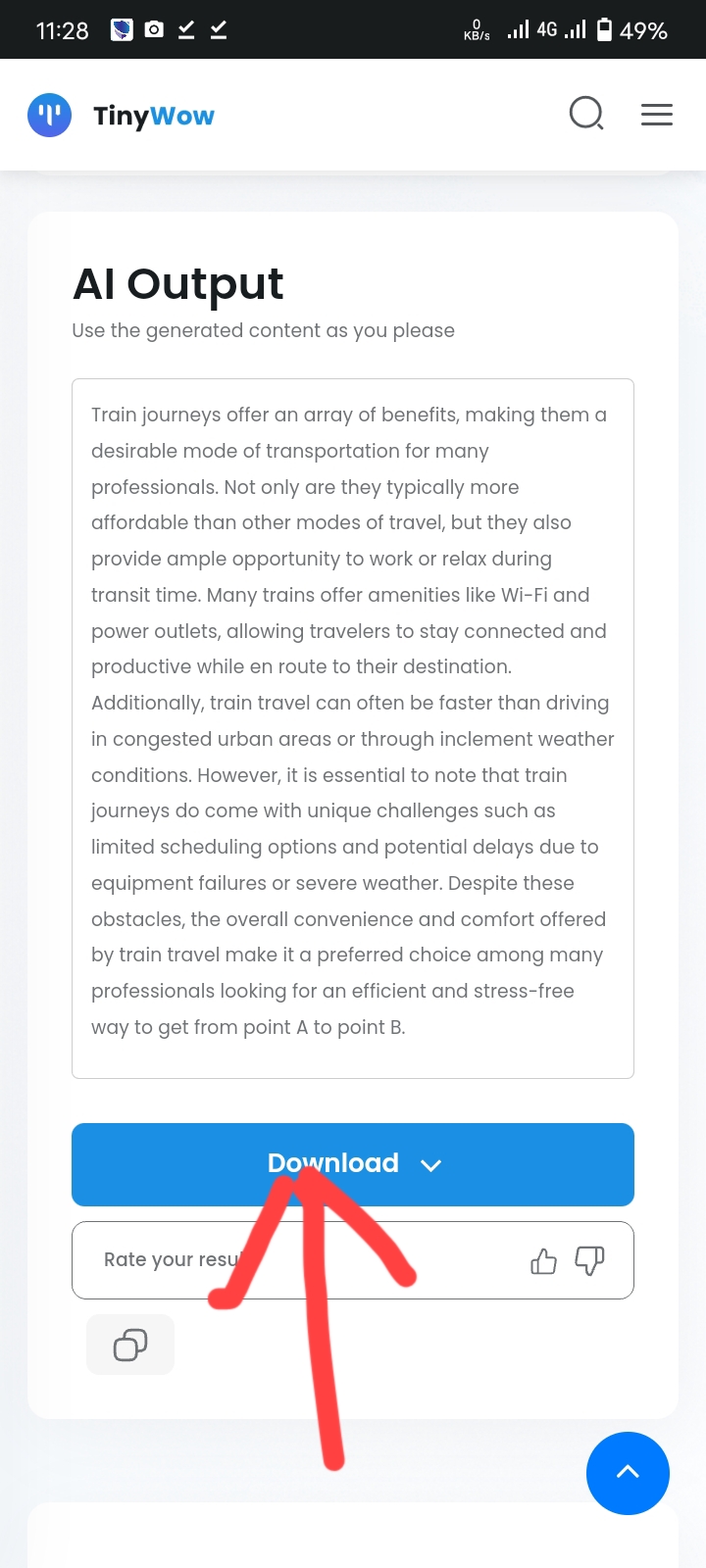



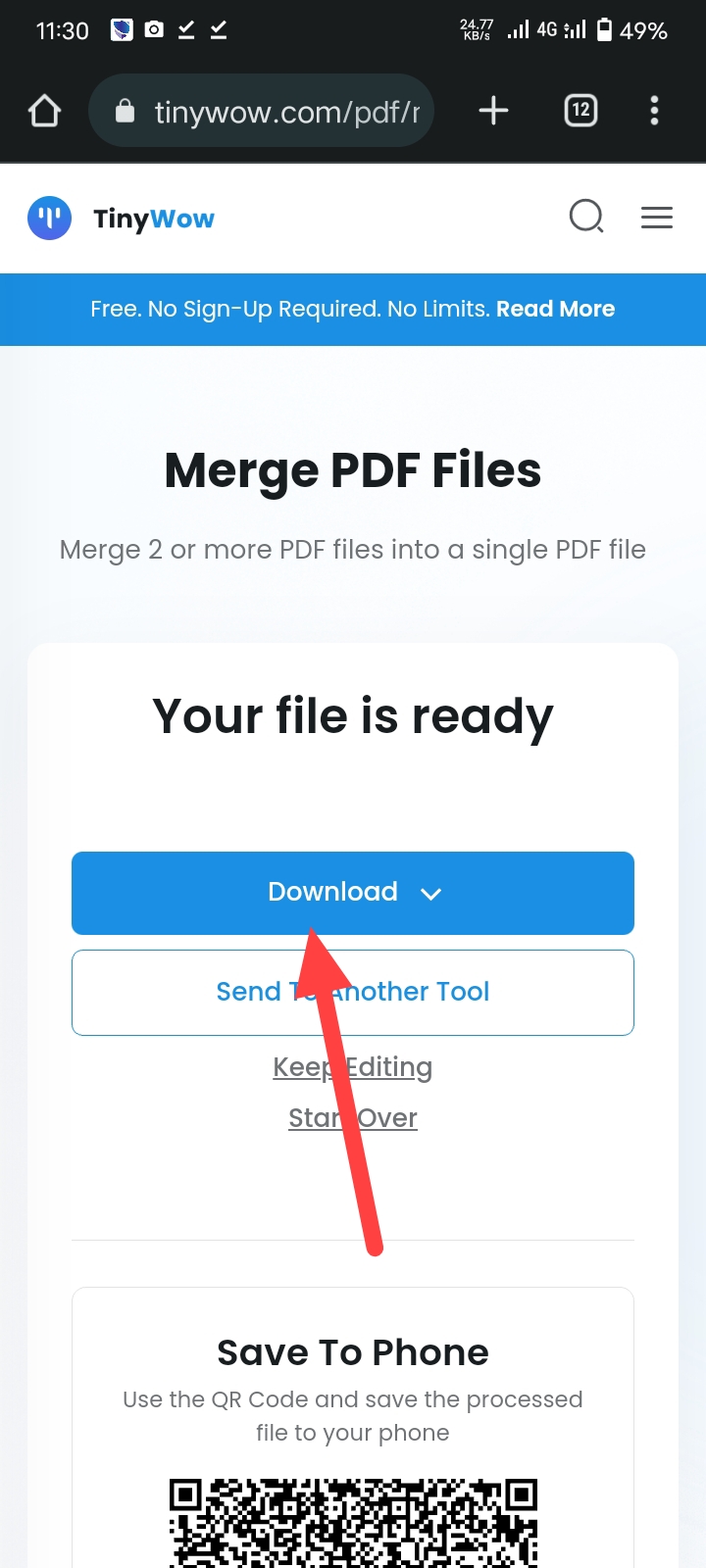
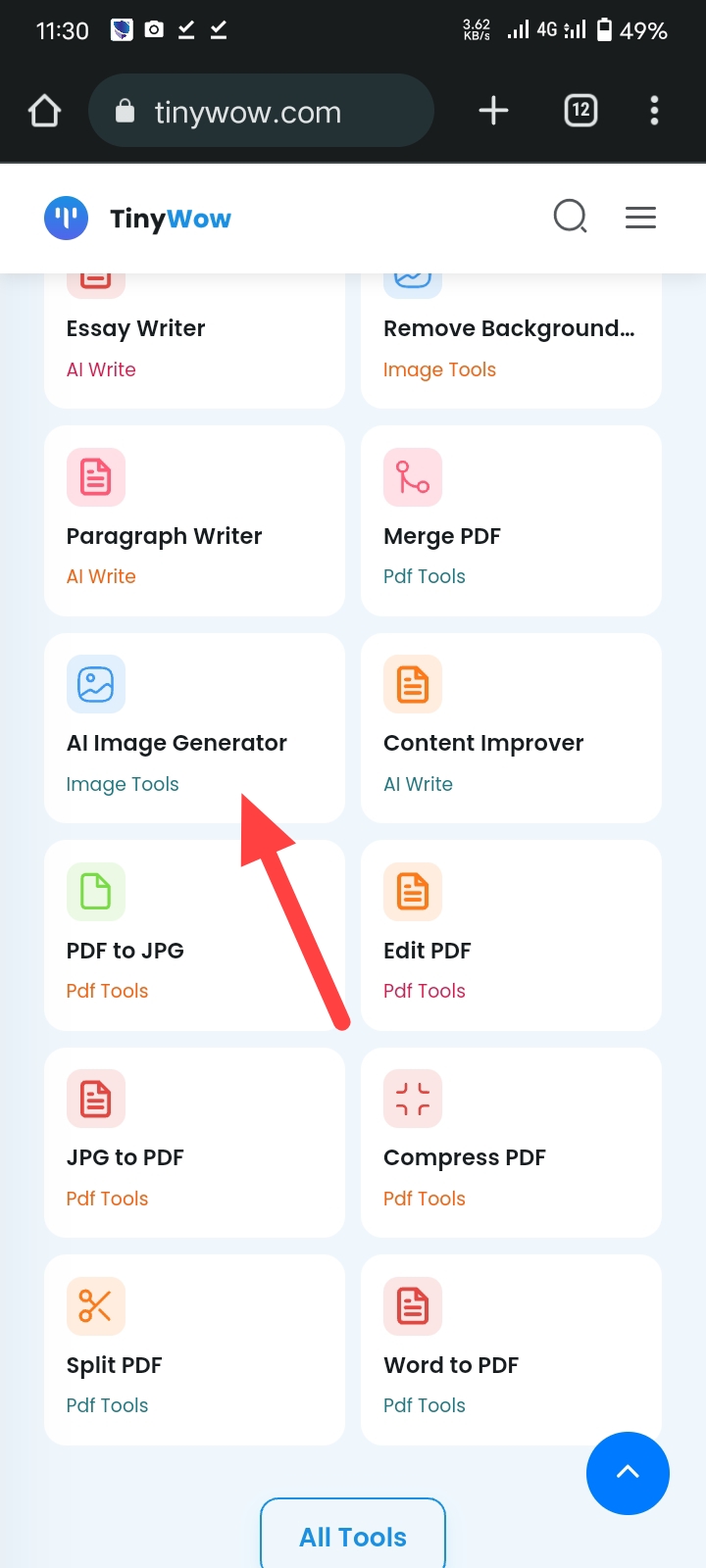
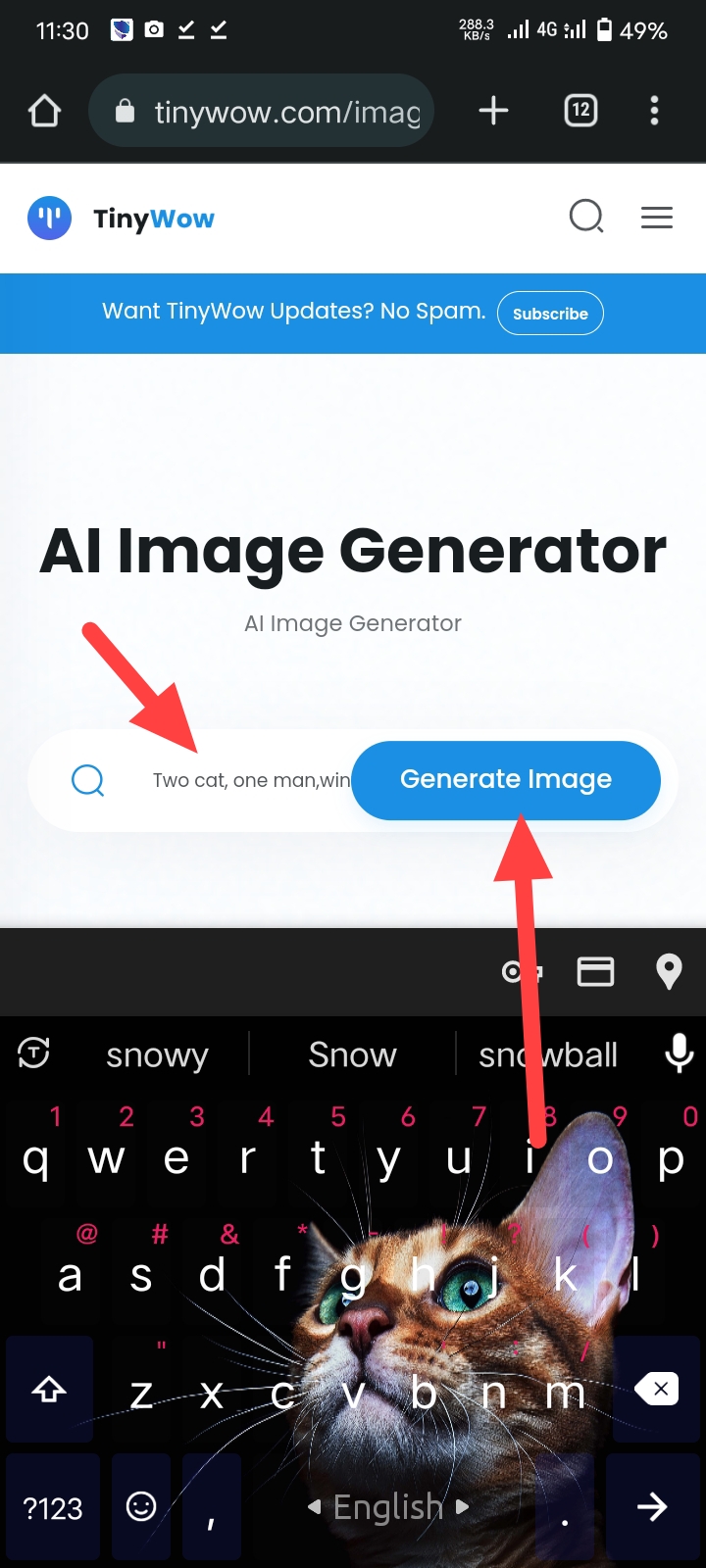
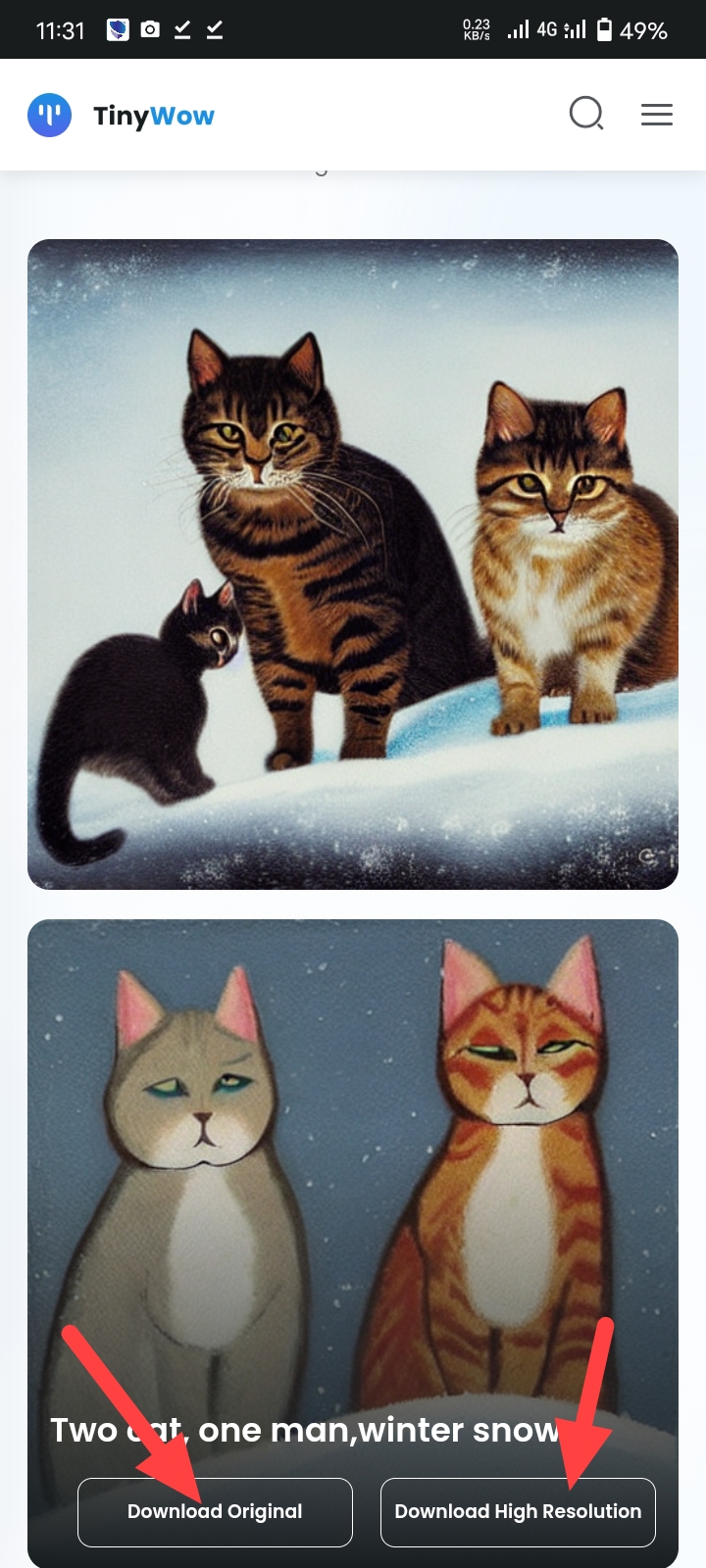

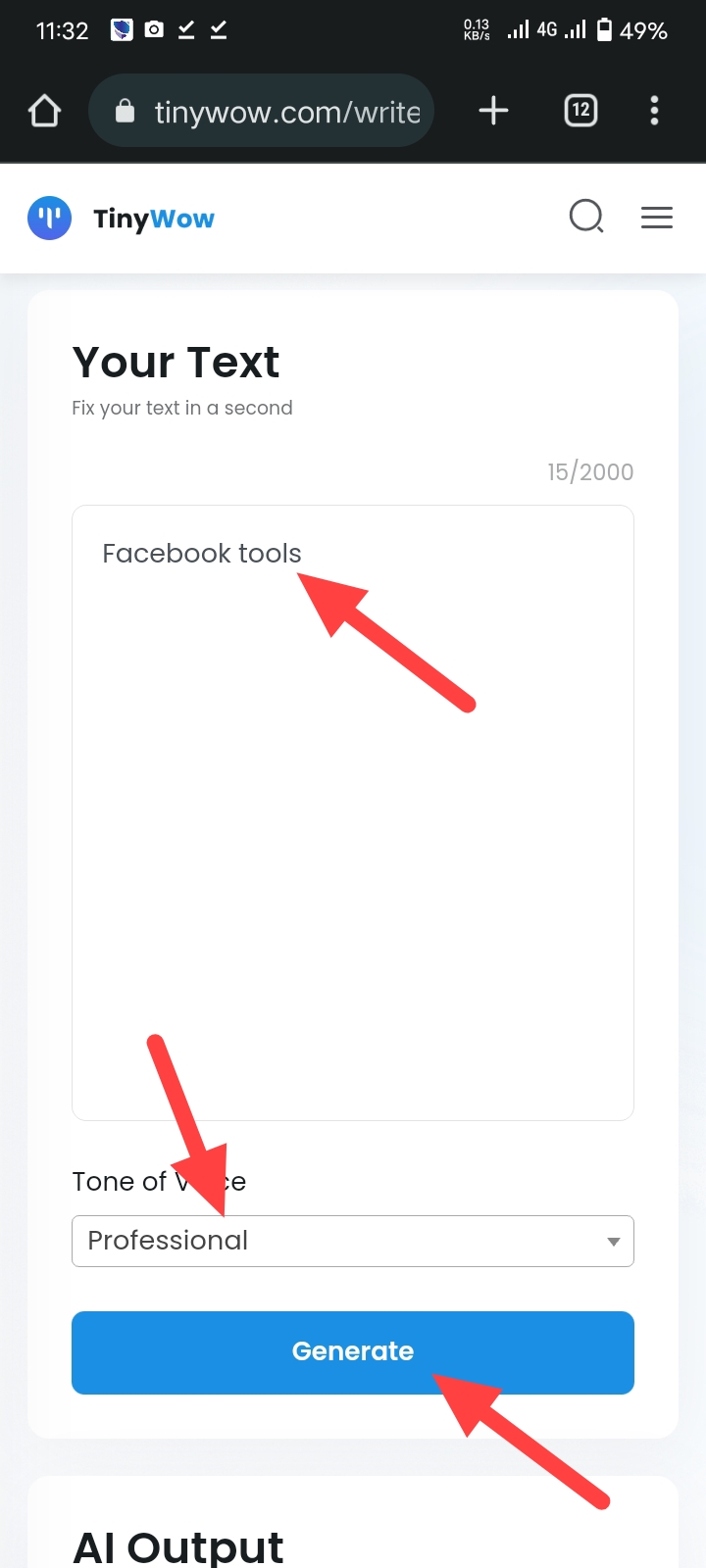
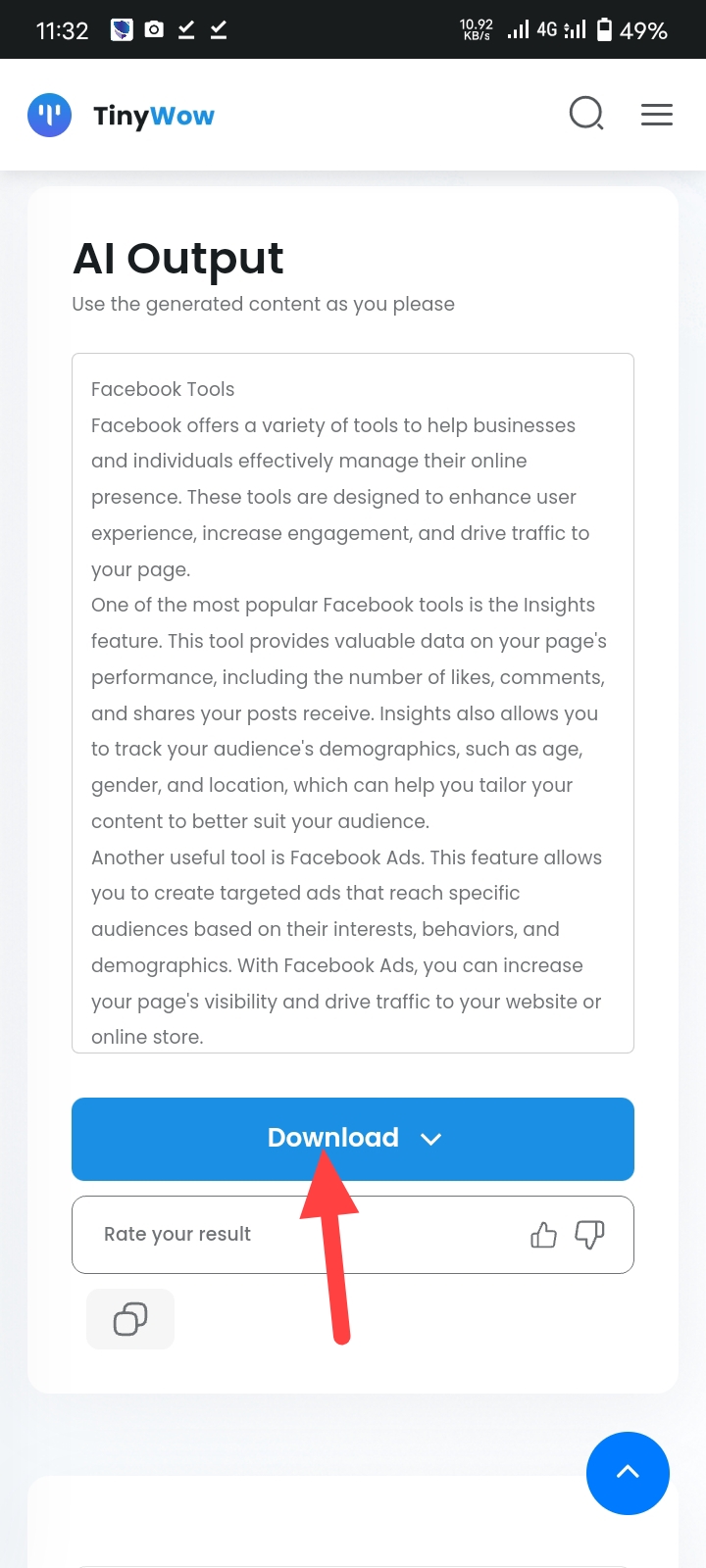
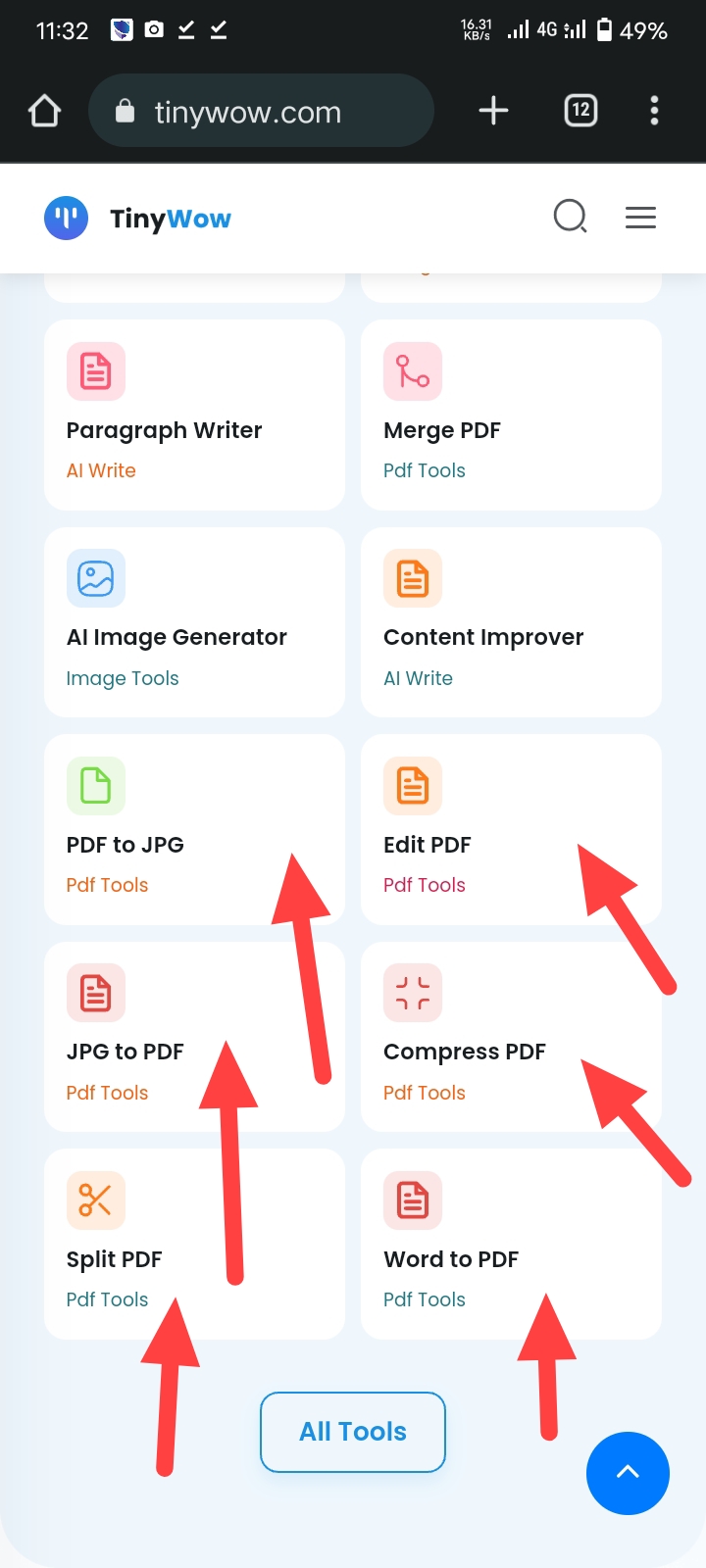

.jpg)

0 Comment:
Post a Comment